1. Настройка PIR-датчика
Некоторые модели камер оснащены PIR-детекторами. Выглядит датчик как шарообразная накладка под ИК-диодом.
Этот датчик измеряет общий тепловой фон и детектирует его изменения. По умолчанию детектор активирован, включается и отключается вместе с детектором движения (т.е. если детектор движения отключен, то PIR-детектор тоже, события не должны приходить). Уведомления будут с него приходить как "движение".
Настроить можно только через веб-интерфейс камеры. Для того, чтобы изменить параметры PIR-датчика:
1. Откройте веб-интерфейс камеры. 2. Перейдите в раздел Настройки - События - Тревожные вх/вых. 3. На вкладке PIR датчик снимите или установите галочку Вкл. (в зависимости от того, требуется отключить функцию или включить). 4. При необходимости настройте расписание, по которому будет работать PIR-датчик. Для этого нажмите кнопку Настройки и укажите временной промежуток для работы датчика. 5. По завершении настройки нажмите Сохранить. | 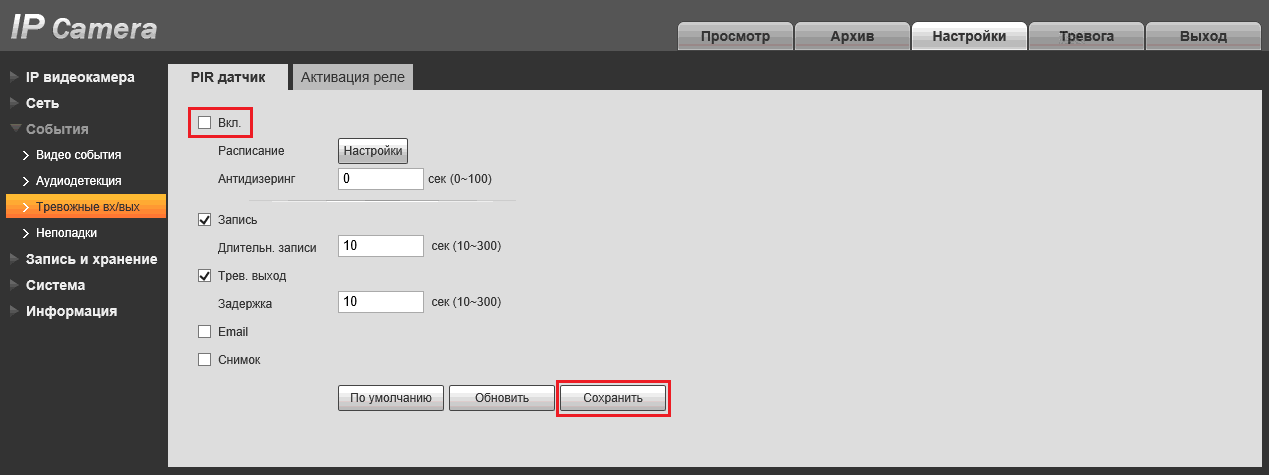 | 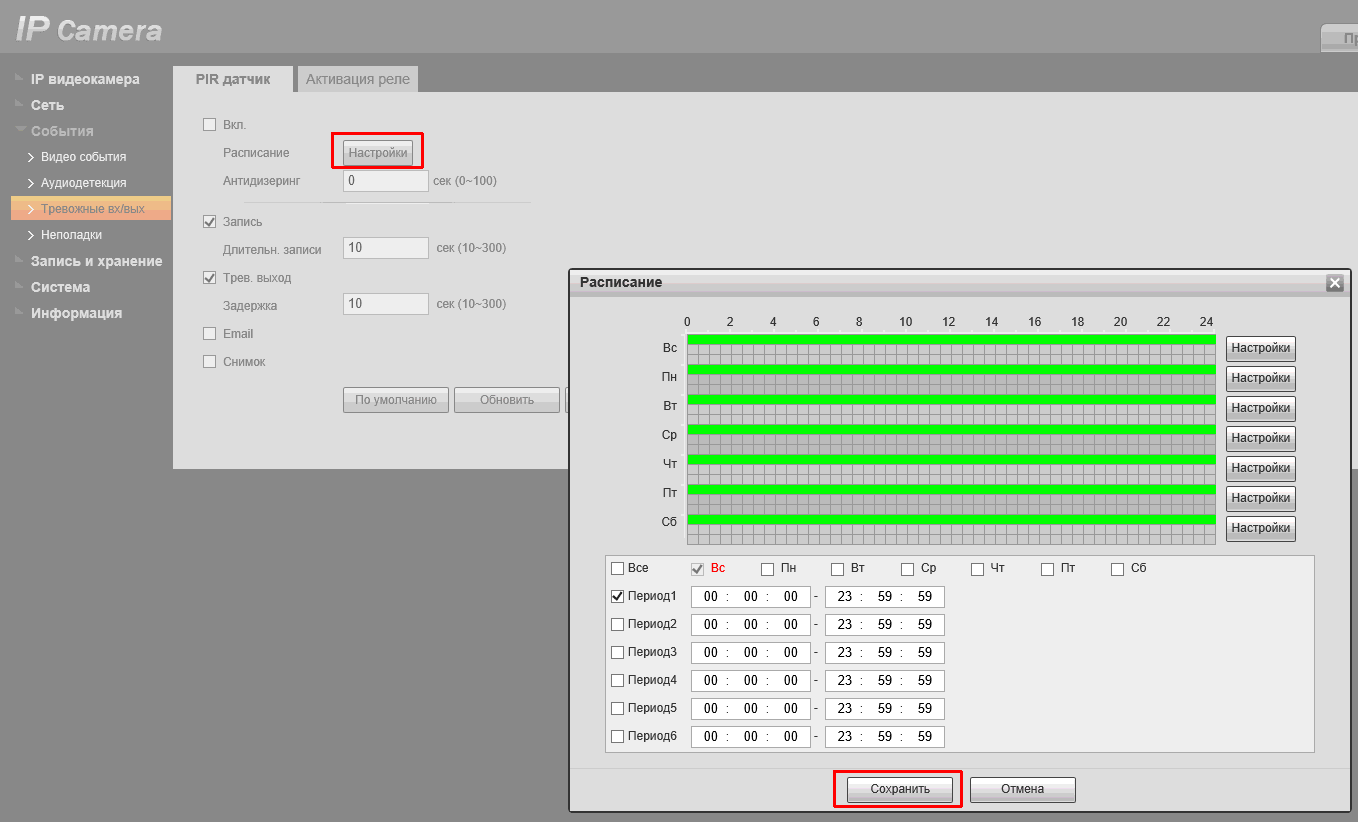 |
2. Настройка тревожного входа/выхода
На веб-интерфейсе камер Dahua, которые имеют тревожные входы/выходы, доступна настройка тревожного входа/выхода. Для того, чтобы изменить параметры тревожного входа/выхода, выполните следующие действия.
1. Откройте веб-интерфейс камеры. 2. Перейдите в раздел Настройки - События - Тревожные вх/вых. 3. Установите галочку Вкл для активации реле, выберите нужный вход/выход и задайте тип датчика тревоги. | 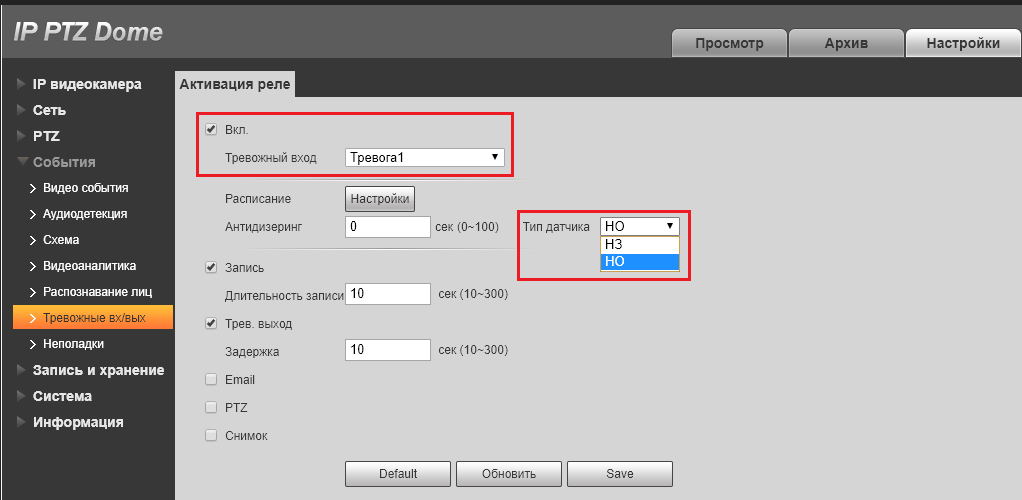 | |
4. Установите галочку Запись для записи событий/архива при срабатывании датчиков тревоги. 5. При необходимости настройте расписание, по которому будет работать датчик тревоги. Для этого нажмите кнопку Настройки и укажите временной промежуток для активации тревожных входов. 6. По завершении настройки нажмите Сохранить (Save). | 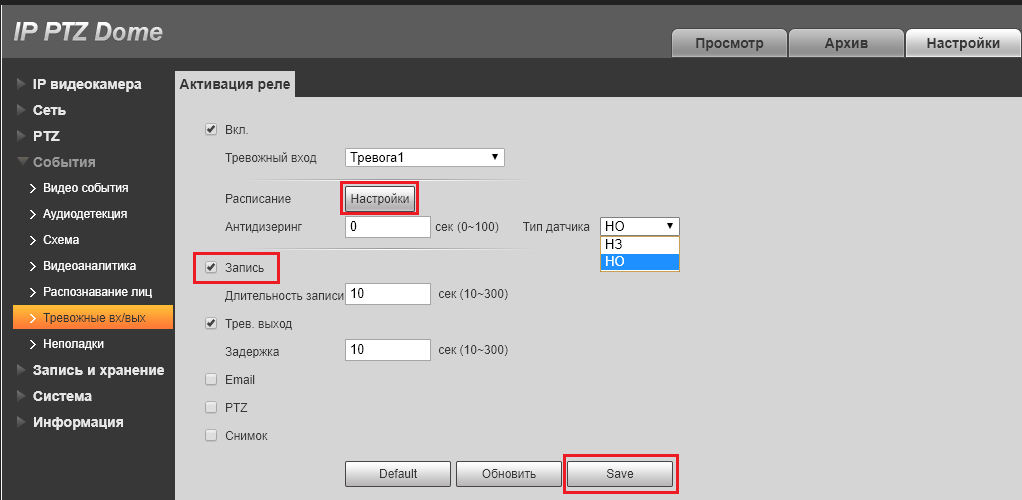 | 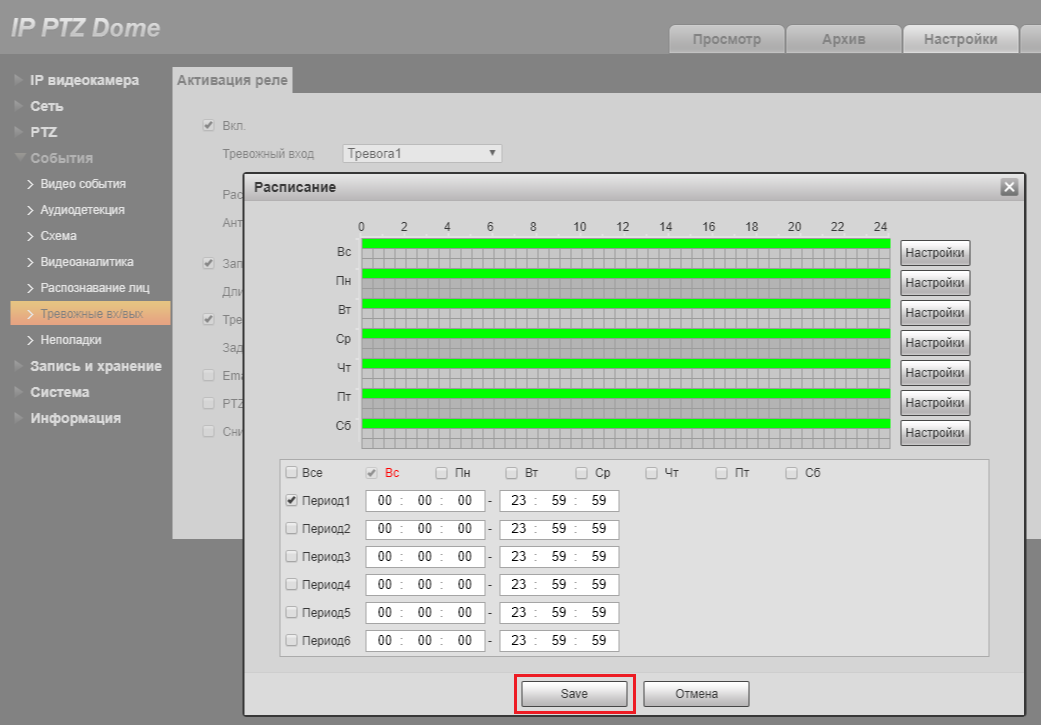 |
